Реклама
Потребна вам је интернетска веза за рачунар или лаптоп, али не желите да користите јавни Ви-Фи? Решење је једноставно: повежите мобилну интернет везу свог паметног телефона са рачунаром. Овај поступак је познат и као везивање.
Употреба повезивања са лаптопом или таблетом може бити бржа од јавног Ви-Фи-ја у вашем омиљеном кафеу, али то није без проблема. Ево шта треба да знате о мобилном повезивању са Андроид паметним телефоном.
Шта је Тетхеринг?
Тетхеринг је израз за повезивање телефона са рачунаром преко УСБ-а, Блуетоотх-а или Ви-Фи-ја и коришћење Интернет везе телефона да бисте обезбедили везу за рачунар.
У данима пре иПхоне-а, то је значило коришћење телефона са старим стилом да бисте позвали тај број дао приступ интернету било где Како пронаћи бесплатан неограничен бежични приступ интернету готово било гдеНема ништа боље од бодовања бесплатног Ви-Фи-ја. Ево неколико начина за проналажење бесплатног неограниченог Ви-Фи-ја без обзира где се налазите. Опширније . Неки мобилни телефони могу да деле своју интернетску везу, омогућујући вам да се повежете путем Интернета преко АПН мреже уређаја.
Након изласка иПхонеа 2007, мреже мобилних телефона почеле су да се наплаћују за везивање планова. Срећом, ова пракса прикупљања новца готово је потпуно укинута, а ових дана везивање је обично бесплатно.
Објасњене опције Андроид Мобиле Тетхеринг
Власници Андроид-а имају три опције повезивања за дељење интернетске везе са рачунаром, лаптопом или таблет рачунаром:
- Повежите се путем Блуетоотх-а
- Користите телефон као бежичну приступну тачку
- Прикачите телефон на рачунар преко УСБ-а
У наставку ћемо погледати сваки од њих и открити која ће метода најбрже испразнити батерију, а која најбрже преноси податке.
Пре него што наставите, проверите да ли сте на свом телефону омогућили мобилни интернет. Важно је напоменути да ће снага мобилног сигнала утицати на брзину.
То може резултирати тиме да се напуњеност батерије брзо смањује, јер телефон улаже напоре у преузимању мање података него што би то могло бити пун сигнал.
Пружамо резултате брзине од спеедтест.нет за поређење.
1. УСБ повезивање
Мобилни телефони одавно имају функцију модема која вам омогућава да прикључите уређај на рачунар путем УСБ-а. Ово омогућава дељење мобилне интернетске везе преко жичане везе, а не од широко коришћене Ви-Фи мреже.
То је лако урадити Повежите УСБ кабл који сте добили са телефоном на рачунар, а затим га прикључите у УСБ порт телефона.
Затим на свом Андроид уређају отворите Подешавања> Мрежа и интернет> Точка и повезивање. Тапните на УСБ повезивање опција. Тхе Хотспот и привезивање појавиће се упозорење, које вас обавештава да ће наставак прекинути било који постојећи пренос података између вашег телефона и рачунара.


Кликните на У реду да наставите. Треба да се појави икона обавештења која потврђује да је телефон сада везан за ваш рачунар. У нашем тестирању пронашли смо следеће резултате:
- Брзина: Преузимање 97Мбпс, уплоад 2.02Мбпс, са просечним пингом од 66мс.
- Утицај батерије: Учинак на батерију зависи од тога да ли је лаптоп укључен или не. Ако јесте, смањење батерије треба да буде споро до непостојеће, јер ће се телефон полако пунити.
Белешка: Ако рачунар ради на батерији, телефон ће потенцијално испразнити батерију рачунара, а не сопствену.
2. Блуетоотх Тетхеринг
Други начин да делите своју мобилну интернетску везу са рачунаром, лаптопом или таблет рачунаром је коришћење Блуетоотх-а. Бежична технологија кратког домета има довољно пропусног опсега за усмеравање података на и са вашег телефона и упареног уређаја.
Започните упаривањем телефона са рачунаром. Прво, учините ваш Андроид телефон открити дугим притиском на Блуетоотх икону у пољу за обавештавања да бисте отворили Блуетоотх подешавања.
Претпостављамо да користите Виндовс 10 који има јасан Блуетоотх алат за упаривање Подешавања> Уређаји> Блуетоотх и други уређаји. Пребаци на ово на и сачекајте да Виндовс открије ваш телефон.
Ако наиђете на проблеме, испробајте наш водич за подешавање Блуетоотх-а у систему Виндовс 10 Како укључити или поправити Блуетоотх на Виндовс 10Потребно је упаривање Блуетоотх уређаја са Виндовс 10? Ево како да укључите Блуетоотх на Виндовс 10 и отклоните било које проблеме. Опширније .
Једном упарите, на телефону, отворите Подешавања> Мрежа и интернет> Хотспот и Тетхеринг и тапните на Блуетоотх везивање.


У међувремену на рачунару проширите системску траку да бисте је пронашли Блуетоотх икону и кликните десним тастером миша. Изаберите Придружите се личној мрежи, пронађите икону вашег телефона и кликните је десним тастером миша. У резултирајућем менију изаберите Повежите се помоћу> Приступна тачка.
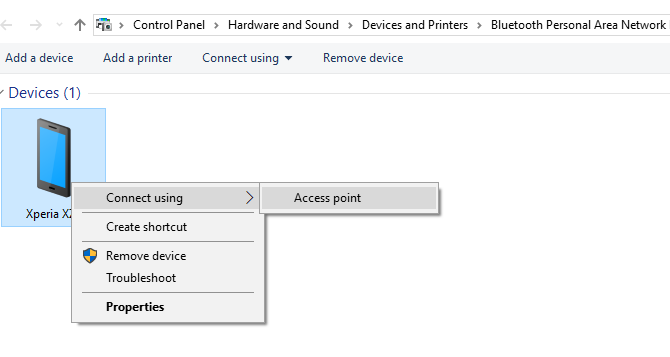
Затим би ваш телефон требало да прикаже обавештење да је Блуетоотх повезивање активно. Наше тестирање је пронађено:
- Брзина: Преузимање 35Мбпс, уплоад 0.78Мбпс, са просечним пингом од 289мс.
- Утицај батерије: Снажна употреба Блуетоотх-а заиста врши притисак на батерију. Десет минута коришћења појело је пет посто набоја на мом телефону.
3. ВиФи хотспот
Комбиновање предности бежичне везе Блуетоотх са брзином УСБ-а, коришћење вашег телефона као Ви-Фи приступне тачке је можда најпопуларнија опција за повезивање.
Користећи свој мобилни интернет и Ви-Фи везу, ваш телефон ствара приватну мрежу за повезивање уређаја својих уређаја са сигурном лозинком. То је лако најповољнија опција.
Отвори Подешавања> Мрежа и интернет> Точка и повезивање и тапните на Преносни хотспот (ВиФи хотспот на неким телефонима). На следећем екрану пређите на на, а затим користите Конфигуришите хотспот менија за подешавање имена везе (или обично користите подразумевано) АндроидАП).
Тапните на Покажи лозинку кутију за преглед лозинке ако је потребно.



На рачунару са Виндовс оперативним системом притисните Вин + И за отварање Подешавања, онда Мрежа и интернет> Ви-Фи. Кликните на Прикажи доступне мреже и потражите мрежу коју је креирао ваш телефон. (То можете учинити и десним кликом на икону бежичног интернета у системској траци).

Изаберите мрежу и кликните на Повежи се. Затим унесите лозинку онако како је приказана на вашем телефону (уношењем било каквих других промена по потреби) и веза ће се успоставити након тренутка. Ево шта смо пронашли из ове опције:
- Брзина: Преузимање 10Мбпс, уплоад 4.45Мбпс, са просечним пингом од 55мс.
- Утицај батерије: Као и код Блуетоотх повезивања, велика употреба батерија је смањила за око пет процената у 10 минута. Чини се да је стандардна употреба боља код Ви-Фи повезивања, а потенцијално може трајати око 5-6 сати.
Када први пут подесите бежично везање, поново се лако активирати. Отворите област обавештења и тапните на Жариште Затим сачекајте да се рачунар повеже.
Мобиле Тетхеринг? Користите УСБ за најбољи животни век батерије
Бежично повезивање, Блуетоотх и повезивање путем УСБ-а све су опције за повезивање вашег лаптопа или таблета путем интернета. Али који је најбољи?
Наши тестови показују да је УСБ повезивање опција која најспорије троши батерију вашег телефона. У међувремену, Блуетоотх нуди најгоре брзине. Захваљујући побољшањима Блуетоотх технологије, утицај на батерију је прихватљив.
Заглавили сте у одабиру Ви-Фи приступне тачке и повезивања путем УСБ-а? Па, УСБ није најбржи у свему, што Ви-Фи чини најбољом опцијом наоколо. Али ако Ви-Фи није доступан, ослањање на повезивање УСБ-ом је ваша најбоља алтернатива.
Забринути због трошкова везања? Проверите ове начине за смањење употребе података 8 корисних савета за смањење употребе мобилних података и уштеде новцаЖелите да најбоље искористите свој мобилни пренос података? Ове апликације и трикови могу вам помоћи да извучете сваки последњи мегабајт. Опширније .
Цхристиан Цавлеи је замјеник уредника за сигурност, Линук, ДИИ, програмирање и објашњене технологије. Такође производи Реалли Усефул Подцаст и има велико искуство у подршци радној површини и софтверу. Цхристиан је сарадник часописа Линук Формат, Цхристиан је играч малине Пипберри, љубитељ Лего и љубитељ ретро игара.


